Das Aktivieren oder Deaktivieren von Hintergrunddaten auf Ihrem Android-Telefon kann erhebliche Auswirkungen sowohl auf die Leistung Ihres Geräts als auch auf Ihre Datennutzung haben. Durch die Verwaltung der Hintergrunddateneinstellungen können Sie Ihr Smartphone-Erlebnis besser an Ihre Vorlieben und Bedürfnisse anpassen.
Warum sollten Sie Hintergrunddaten aktivieren oder deaktivieren?
Durch die Aktivierung von Hintergrunddaten können Apps ihre Inhalte im Hintergrund aktualisieren und aktualisieren, auch wenn Sie sie nicht aktiv verwenden. Dadurch wird sichergestellt, dass Sie Benachrichtigungen in Echtzeit erhalten, z. B. über neue Nachrichten, E-Mails oder Social-Media-Updates, sodass Sie verbunden und auf dem Laufenden bleiben. Darüber hinaus funktionieren Apps, die auf einer kontinuierlichen Datensynchronisierung basieren, wie etwa Cloud-Speicherdienste oder Fitness-Tracker, effizienter, wenn Hintergrunddaten aktiviert sind.
Andererseits kann die Deaktivierung der Hintergrunddaten in bestimmten Situationen von Vorteil sein. Erstens kann es Ihnen dabei helfen, die mobile Datennutzung einzusparen, was besonders wichtig ist, wenn Sie über einen begrenzten Datentarif verfügen oder zusätzliche Gebühren vermeiden möchten. Die Beschränkung der Hintergrunddaten kann auch die Akkulaufzeit Ihres Telefons verlängern, da Apps nicht kontinuierlich ausgeführt werden und im Hintergrund Strom verbrauchen.
Darüber hinaus kann die Deaktivierung von Hintergrunddaten die Geräteleistung verbessern, da dadurch die Anzahl aktiver Prozesse verringert wird, die um Systemressourcen konkurrieren. Dies kann besonders nützlich sein, wenn Sie eine bestimmte Aufgabe priorisieren müssen oder ein älteres Gerät mit begrenzter Rechenleistung verwenden.
Hintergrunddaten auf dem Galaxy S23 aktivieren oder deaktivieren
Die Entscheidung, Hintergrunddaten auf dem Galaxy S23 zu aktivieren oder zu deaktivieren, hängt von Ihren Prioritäten, Nutzungsgewohnheiten und Gerätefunktionen ab. Durch die Abstimmung von Datenverbrauch, Akkulaufzeit und Echtzeit-App-Funktionalität können Sie Ihr Smartphone-Erlebnis optimal nutzen. Hier sind die Schritte, die Sie ausführen müssen, um diese Einstellungen umzuschalten:
- Öffnen Sie auf dem Startbildschirm die Einstellungen App auf Ihrem Galaxy S23.
- Scrollen Sie nach unten und tippen Sie auf Apps.
- Wählen Sie die App aus, für die Sie die Einstellung ändern möchten.
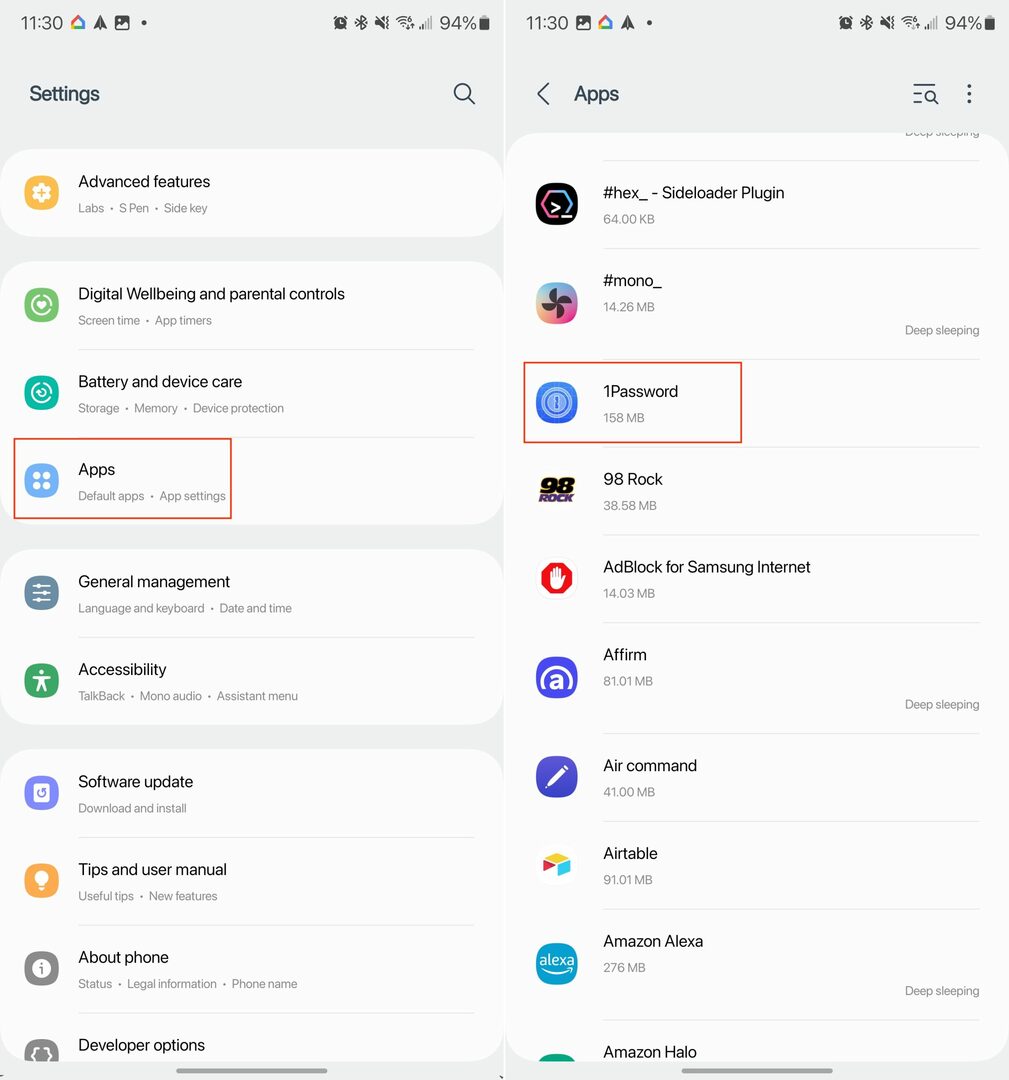
- Unter dem Verwendung Abschnitt, tippen Sie auf Mobile Daten.
- Tippen Sie auf den Schalter neben Hintergrunddatennutzung zulassen.
- Schalten Sie um, ob die App Zugriff auf Hintergrunddaten haben soll, „während der Datensparmodus aktiviert ist“.
- Tippen Sie auf die < Klicken Sie oben links auf die Schaltfläche, um Ihre Änderungen zu speichern.
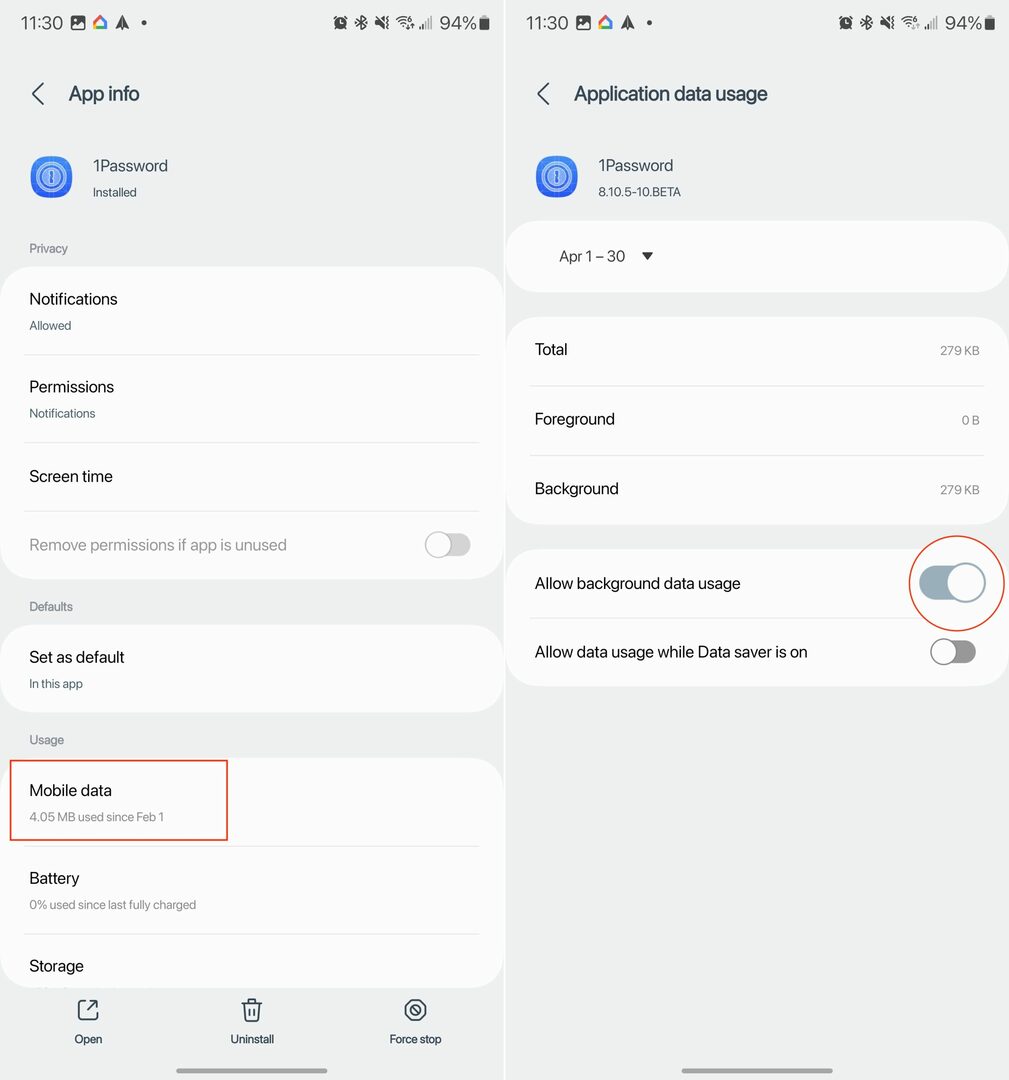
Wenn Hintergrunddaten mit einer der oben genannten Methoden deaktiviert (eingeschränkt) werden, können Apps weiterhin eine Wi-Fi-Verbindung im Hintergrund verwenden.
Verwenden Sie den Datensparmodus auf dem Galaxy S23
Data Saver ist eine in Android-Telefonen integrierte Funktion, die Benutzern dabei helfen soll, ihre mobile Datennutzung zu reduzieren. Wenn der Datensparmodus aktiviert ist, greifen die meisten Apps und Dienste nur dann auf das Internet zu und synchronisieren Daten, wenn sie verwendet werden, wodurch verhindert wird, dass sie im Hintergrund Daten verbrauchen.
Dies kann besonders für Benutzer mit begrenzten Datentarifen von Vorteil sein oder für diejenigen, die die Datennutzung minimieren möchten, um zusätzliche Kosten zu vermeiden. Es ist jedoch wichtig zu beachten, dass die Aktivierung des Datensparmodus aufgrund des eingeschränkten Datenzugriffs im Hintergrund Auswirkungen auf Echtzeitbenachrichtigungen, App-Updates oder die Gesamtleistung bestimmter Apps haben kann.
- Öffnen Sie auf dem Startbildschirm die Einstellungen App auf Ihrem Galaxy S23.
- Klopfen Verbindungen.
- Tippen Sie unten auf der Seite auf Datenverbrauch.
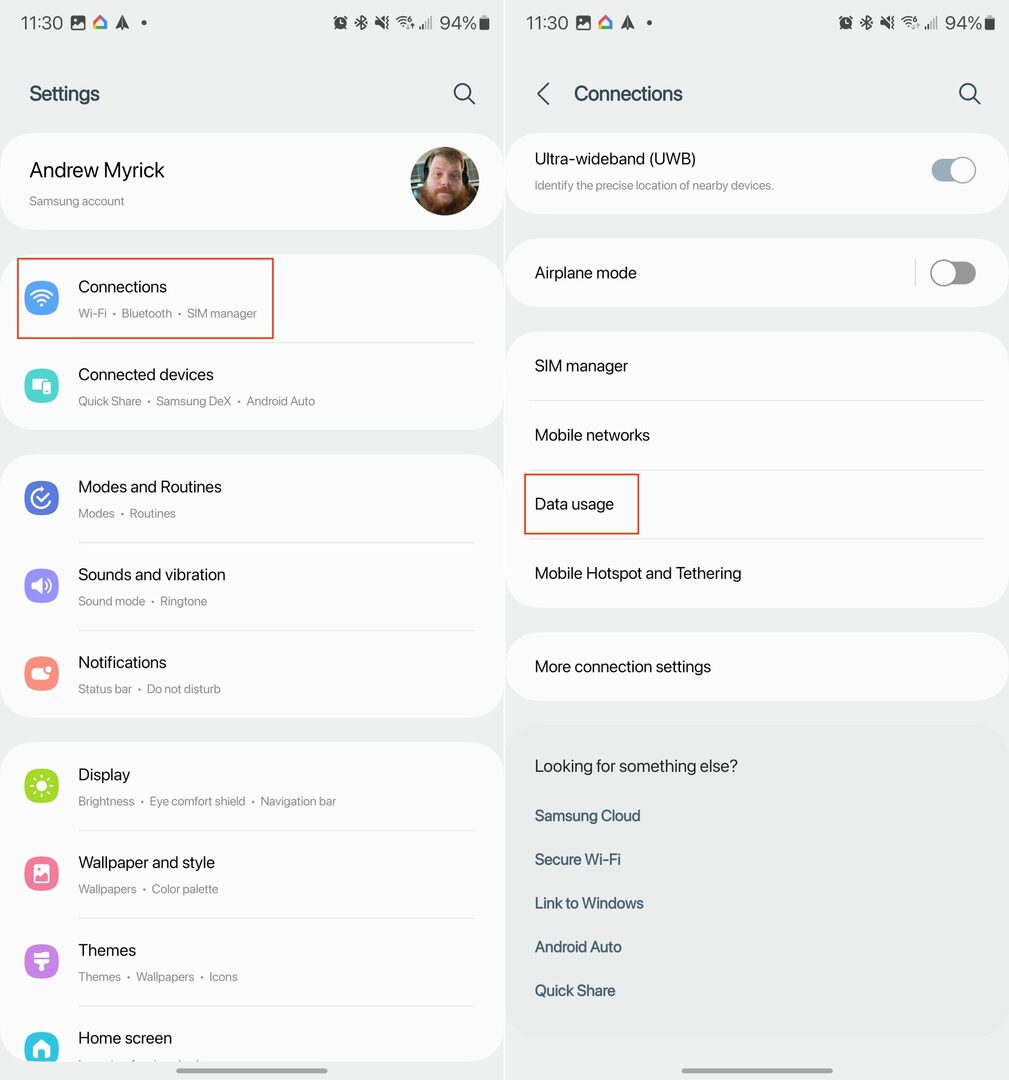
- Klopfen Datensparer.
- Tippen Sie auf den Schalter neben Mach es jetzt an zum An Position.
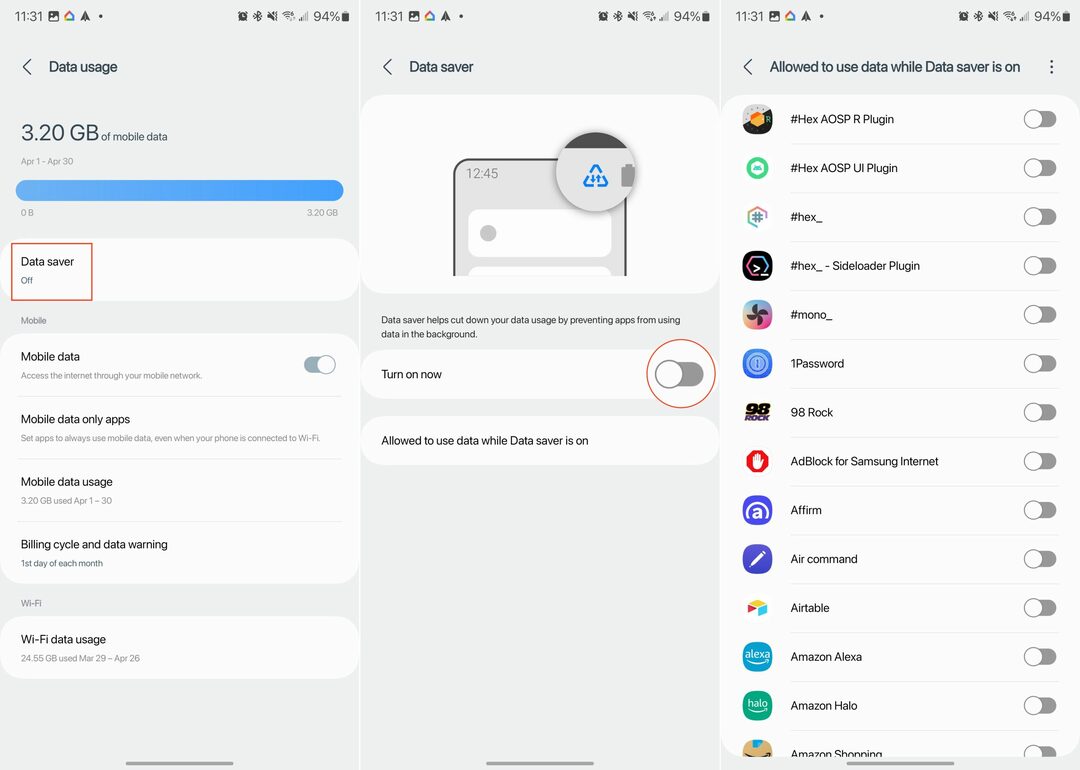
Unterhalb des Schalters zum Aktivieren und Verwenden des Datensparmodus gibt es eine weitere Option mit dem Namen Datennutzung bei aktiviertem Datensparmodus ist zulässig. Wenn Sie darauf tippen, wird Ihnen die Liste der Apps angezeigt, die derzeit auf Ihrem Galaxy S23 installiert sind.
Von hier aus können Sie die Liste durchgehen und feststellen, welche Apps weiterhin auf Daten zugreifen und diese verwenden können, auch wenn der Datensparmodus aktiviert ist.